10 dicas para proteger sua privacidade no Facebook
Publicados: 2022-08-06Alterações que você deve fazer imediatamente para configurar a privacidade do Facebook.
O Facebook é uma ótima plataforma de site para se manter atualizado com as últimas notícias de seus amigos, familiares e colegas de trabalho. Na maioria das vezes, você pode compartilhar seu humor, um gif engraçado ou fazer upload de uma foto em segundos. Mas você precisa ter cuidado para proteger sua privacidade no Facebook.
Se você não estiver, estranhos podem obter suas fotos, localização, listas de amigos e até mesmo postagens. Você pode até ficar chateado depois de ler isso e parar de compartilhar informações pessoais com as marcas. Mas a privacidade é importante para ser mantida. By the way, é melhor ter cuidado do que remediar.
10 dicas e truques fáceis para manter suas informações pessoais privadas.
[1.] Bloqueie seu perfil
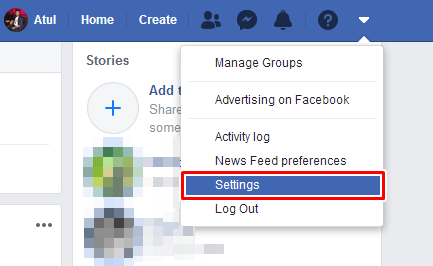
Clique na seta suspensa no canto superior direito, selecione Configurações e clique em Privacidade nas opções à direita. Procure por Quem pode ver suas postagens futuras? e clique em Editar.

No menu suspenso, certifique-se de que Amigos esteja selecionado em vez de Público.
[2.]Limite quem pode ver suas postagens antigas
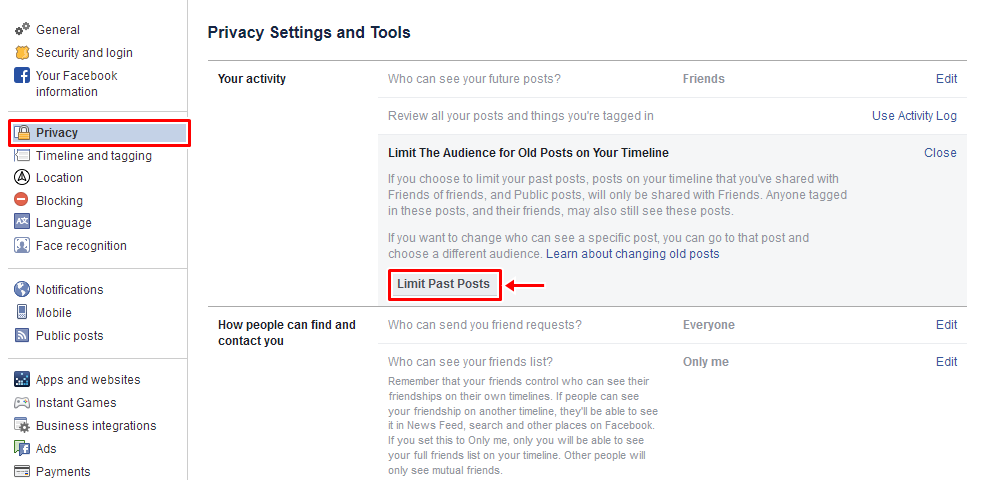
Mesmo que você tenha definido sua conta como privada, suas postagens antigas ainda podem ser públicas. Em ' Quem pode ver minhas coisas?' procure a opção Limitar o público para postagens antigas em sua linha do tempo e clique no link Limitar postagens anteriores à direita. Como resultado, o menu será expandido. Clique em Limitar postagens antigas. Uma caixa de aviso aparecerá. Clique em Confirmar.
[3.]Postar para amigos selecionados

Outra, é possível fazer atualizações de status no Facebook, mas restringir quem pode vê-las post a post. Clique em Criar postagem como se fosse postar algo e clique na seta suspensa ao lado de Amigos. A partir daqui, selecione Ver tudo para estender a lista e clique em Amigos específicos.
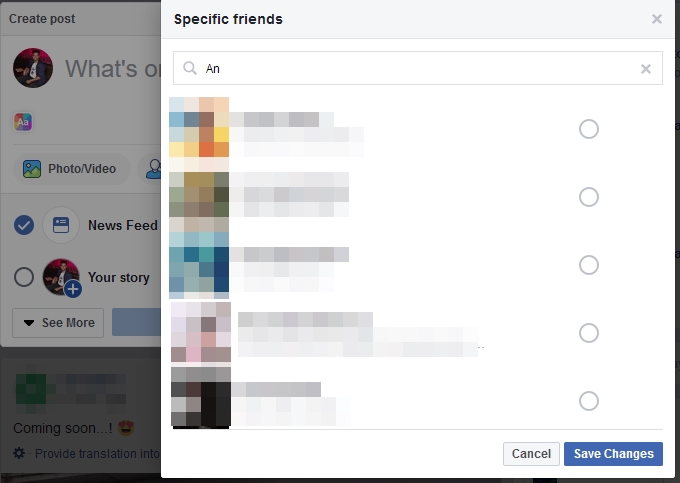
Uma caixa pop-up intitulada Amigos específicos aparecerá. Digite o nome das pessoas com quem você deseja compartilhar a postagem. Quando estiver satisfeito, clique em Salvar alterações . Para voltar a postar para todos, clique no menu suspenso e selecione Amigos.
[4.]Ocultar sua idade
Algumas pessoas preferem esconder sua idade. Da mesma forma, nem todo mundo quer sua data de nascimento visível no Facebook. Para ocultar sua idade, faça login no Facebook e clique em Seu nome abaixo do seu nome na coluna da esquerda. Você verá uma seção chamada Sobre no meio da página .
Selecione Contato e Informações Básicas e em Informações Básicas , você verá sua data de nascimento que você forneceu quando entrou no Facebook. Passe o mouse na mesma linha que Data de Nascimento e uma opção Editar aparecerá. 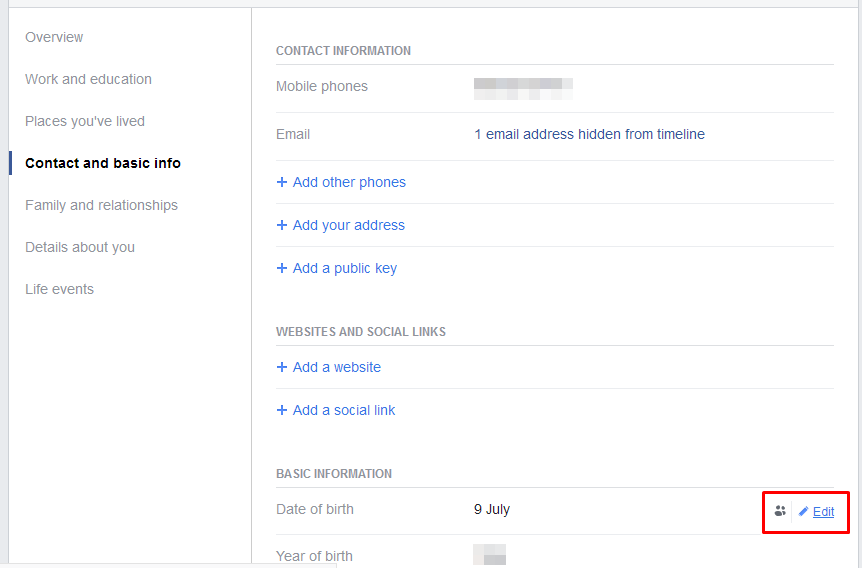
Clique nele e, usando as setas suspensas, você pode determinar quem vê seu dia e mês de nascimento e quem vê seu ano de nascimento. Escolha entre Público, Amigos, Amigos exceto conhecidos, Somente eu e Personalizado.
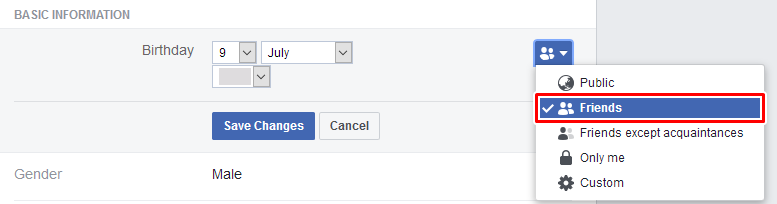 Não aconselhamos escolher Público para nenhum deles. Você pode selecionar Amigos para o seu dia e mês de nascimento, para que seus amigos do Facebook recebam um alerta quando for seu aniversário e selecione Somente eu para o seu ano de nascimento, para que você possa manter sua idade para si mesmo. Clique em Salvar alterações quando estiver satisfeito.
Não aconselhamos escolher Público para nenhum deles. Você pode selecionar Amigos para o seu dia e mês de nascimento, para que seus amigos do Facebook recebam um alerta quando for seu aniversário e selecione Somente eu para o seu ano de nascimento, para que você possa manter sua idade para si mesmo. Clique em Salvar alterações quando estiver satisfeito.
[5.]Status do relacionamento
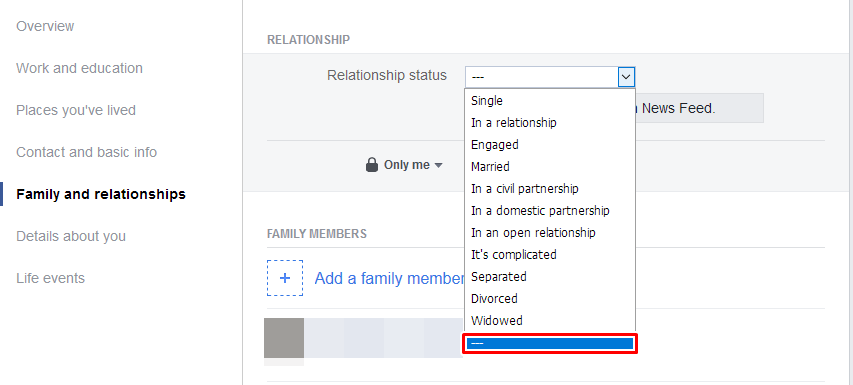
Nem todo mundo quer compartilhar sua situação romântica atual. Para alterá-lo permanece na seção Sobre da Dica 4 e desta vez clique em Família e Relacionamentos nas opções à esquerda. O menu suspenso contém uma dúzia de opções, incluindo Solteiro, Divorciado e É complicado. Na parte inferior da lista, você verá uma linha horizontal. Selecione isso e seu relacionamento não aparecerá em seu perfil.

[6.] Esconda sua lista de amigos
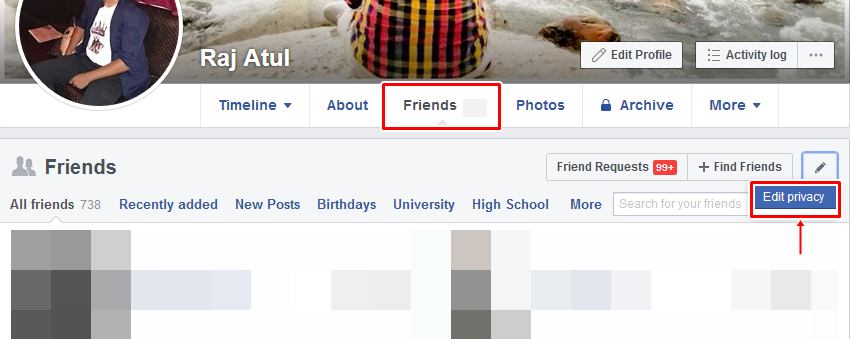 Para manter sua lista de amigos privada, clique no seu nome na barra de menu superior. No meio da tela, na horizontal, você verá opções para Linha do tempo, Sobre, Amigos, Fotos e muito mais. Clique em Amigos. Em seguida, para Encontrar amigos , você verá um lápis - clique nele e selecione Editar privacidade.
Para manter sua lista de amigos privada, clique no seu nome na barra de menu superior. No meio da tela, na horizontal, você verá opções para Linha do tempo, Sobre, Amigos, Fotos e muito mais. Clique em Amigos. Em seguida, para Encontrar amigos , você verá um lápis - clique nele e selecione Editar privacidade. 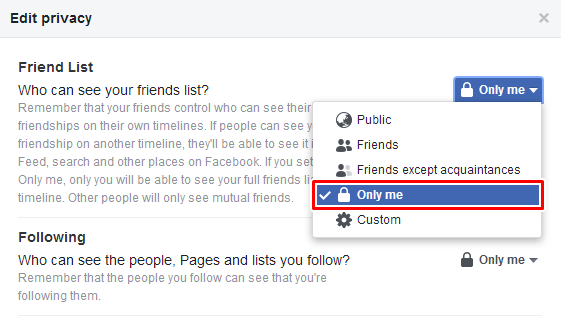
Na caixa Editar privacidade há duas opções. Clique na seta suspensa ao lado de Lista de amigos e selecione Somente eu. A próxima opção Seguindo permite determinar quem pode ver as pessoas e listas que você segue. Para manter isso privado, altere-o para Only Me também.
[7.]Limitar solicitações de amizade
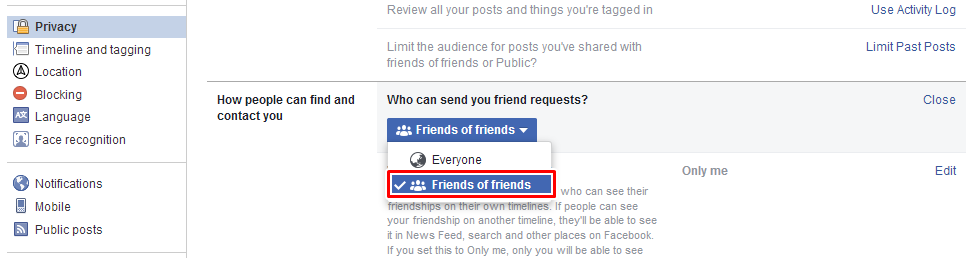
Para evitar solicitações de amizade de estranhos, clique com o botão direito do mouse na seta suspensa no canto superior direito e selecione Configurações (como na Dica 1) e selecione Privacidade no lado direito. Em ' Quem pode entrar em contato comigo?' selecione Amigos de amigos. Se você receber um pedido de alguém que você não gosta (ou mais frequentemente não conhece), simplesmente pressione Ignorar.
[8.]Bloqueio
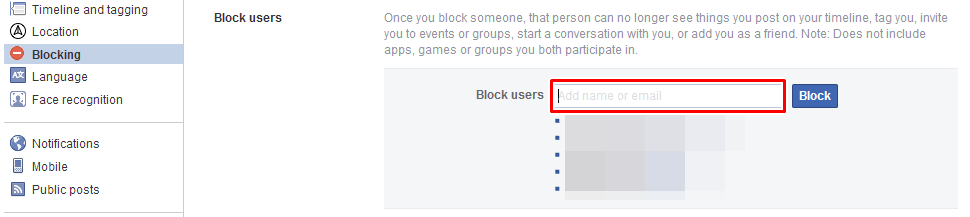 Se houver alguém que você deseja evitar entrar em contato com você, a melhor coisa a fazer é bloqueá-lo. Clique na seta suspensa na barra de menu superior direita e selecione Configurações. Selecione Bloquear à esquerda e, em Bloquear usuários, insira o nome da pessoa que você deseja bloquear.
Se houver alguém que você deseja evitar entrar em contato com você, a melhor coisa a fazer é bloqueá-lo. Clique na seta suspensa na barra de menu superior direita e selecione Configurações. Selecione Bloquear à esquerda e, em Bloquear usuários, insira o nome da pessoa que você deseja bloquear. 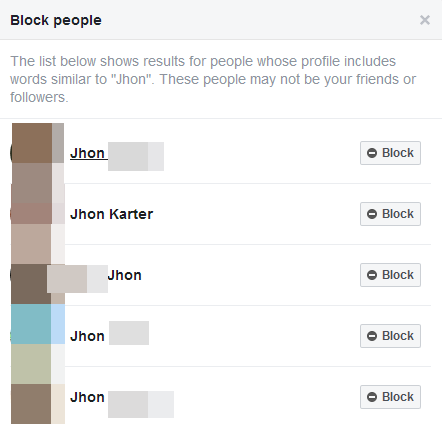
Em seguida, selecione a pessoa em Bloquear pessoas e clique em Bloquear à direita. Uma vez na lista, eles não podem ver o que você publica, adicionar você como amigo ou convidá-lo para eventos.
[9.]Remover informações de localização
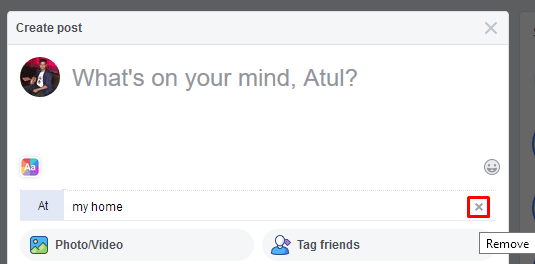
Quando você faz uma postagem no Facebook, ela certamente sugere um local . Assim, aconselhamos que você não faça isso porque significa que todos sabem onde você está. Para remover um local, encontre essa postagem, clique na seta para baixo e selecione Editar postagem. Por fim, toque no pino de localização na parte inferior e, além disso, clique na cruz ao lado do local para removê-lo .
[10.]Mantenha as fotos privadas
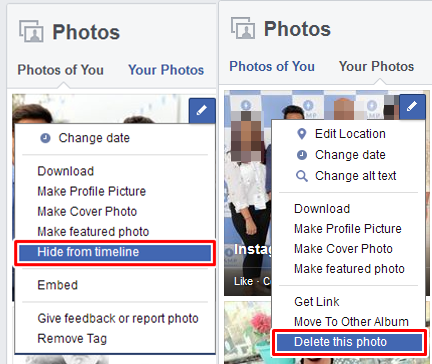
Manter suas fotos privadas é um passo importante para proteger sua privacidade no Facebook. Normalmente, se você estiver usando uma conta do Facebook por anos, há uma boa chance de ter muitas fotos, que você pode não querer que todos vejam. Se você optar por Limitar postagens antigas (Dica 2 acima), apenas seus amigos poderão vê-las, mas você ainda pode ocultar fotos individuais. Clique no seu nome na parte superior e selecione Fotos.
Fotos de você inclui fotos nas quais você foi marcado. Passe o mouse sobre a foto que deseja ocultar, clique no ícone de lápis e selecione Ocultar da linha do tempo. Suas fotos são compostas por fotos que você tirou. Além disso, passe o mouse sobre as fotos que deseja ocultar, clique no ícone de lápis e selecione Excluir esta foto para removê-la .
Se você tiver alguma outra dúvida sobre este assunto, entre em contato conosco.
Outras palavras-chave para pesquisar este artigo:
dicas para proteger sua privacidade no Facebook, como proteger sua privacidade no Facebook, privacidade no Facebook, 10 principais truques para privacidade no Facebook, 10 principais truques para proteger sua privacidade no Facebook, privacidade no Facebook, 10 principais truques para privacidade no Facebook.[/vc_column_text][/vc_column ][/vc_row]

